Телеграм на сегодня является самым популярным мессенджером в мире. В первую очередь пользователи ценят его безопасность и конфиденциальность. Но также у приложения есть и множество других достоинств, самые главные из которых — кроссплатформенность и возможность кастомизации. Действительно, настроек в нём очень много и изменить во внешнем виде можно почти всё что угодно.
В этой статье мы рассмотрим, каким образом поменять шрифт в Телеграм. Разберём на примере мобильной и компьютерной версии.
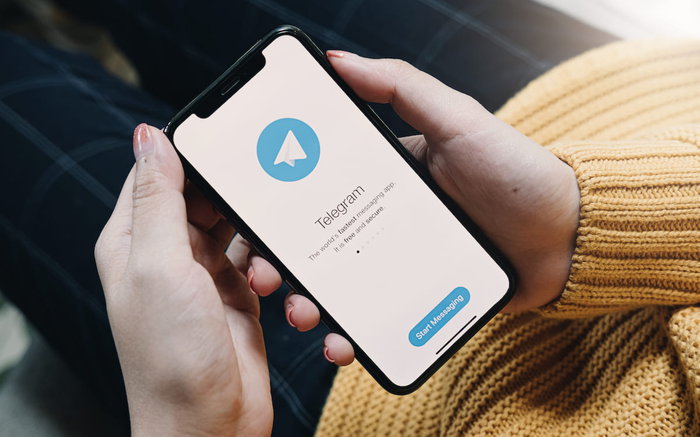
Как изменить размер шрифта в Телеграм на мобильном?
В мобильной версии приложения Телеграм есть множество настроек, которые позволяют изменить внешний вид мессенджера по своему вкусу. В том числе можно менять размер и тип шрифта.
Для того чтобы это сделать, совершите такие шаги:
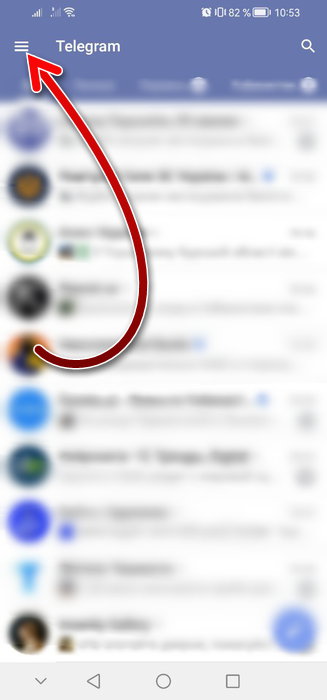
Как в телеграмме увеличить шрифт
-
Откройте Telegram и тапните вверху слева на три линии, чтобы вызвать контекстное меню.
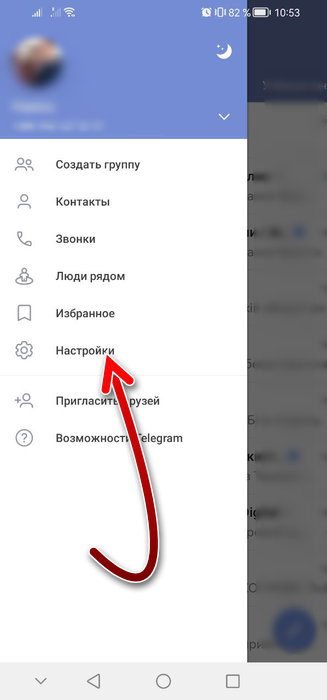
Затем зайдите в раздел «Настройки».
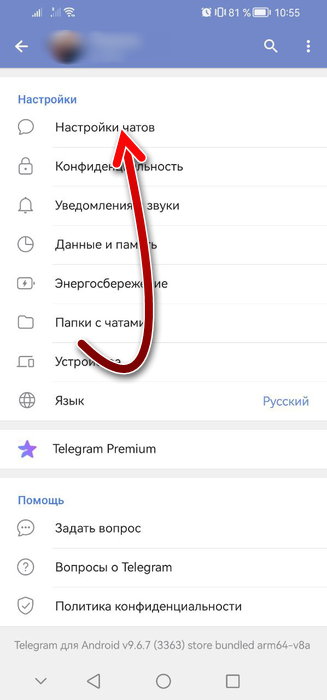
Тапните на пункт «Настройка чатов».
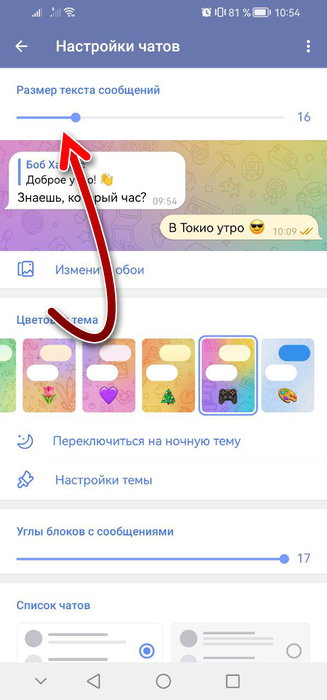
И здесь в самом верху вы увидите опцию «Размер текста сообщений». Двигая бегунок влево и вправо, вы можете менять размер букв.
Ниже на предпросмотре вы увидите, как будет выглядеть чат, как меняется размер букв. И таким образом сможете подобрать себе подходящий шрифт в Телеграме.
Как поменять размер шрифта в Телеграм на компьютере?
Изначально Телеграм был исключительно мобильным мессенджером. Но потом появились версии и для компьютерных операционных систем. На данный момент компьютерная версия Телеграм повторяет почти все функции мобильного приложения. Это касается и настроек тоже. В компьютерной версии Телеграм можно также легко настроить размер шрифта.
Но делается это вовсе не так, как в мобильной версии.
Чтобы это сделать, совершите такие шаги:
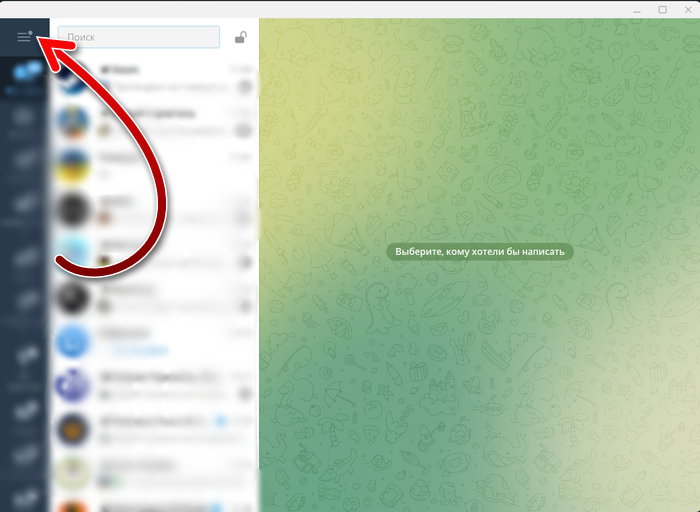
-
Откройте Телеграм на компьютере и вверху слева нажмите на три линии, чтобы открыть меню.
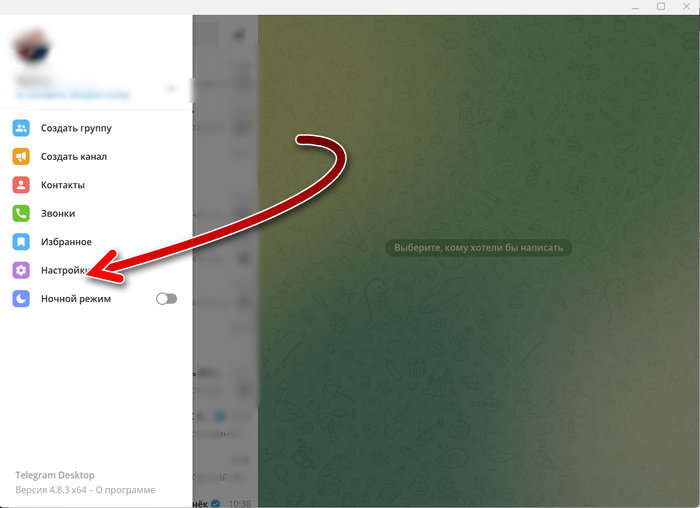
Затем кликните на раздел «Настройки».
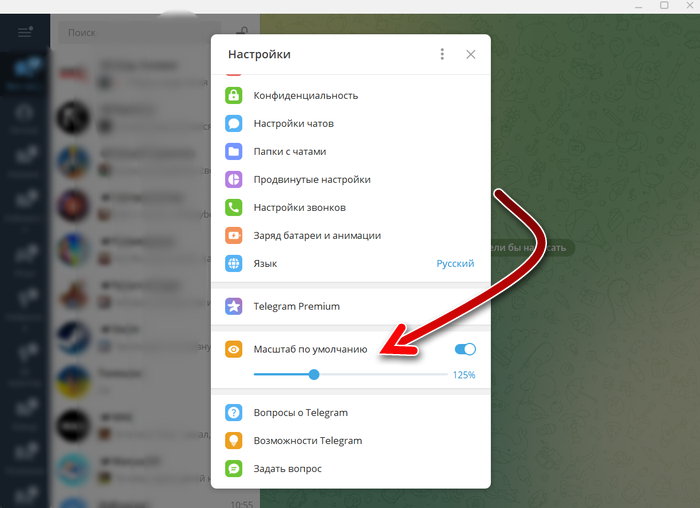
Как увеличить шрифт в телеграмме?
В мобильной версии на этом этапе требовалось заходить в раздел «Настройки чатов». Однако в компьютерной немного иначе. Прокутите окно с опциями до самого конца, пока не увидите опцию «Масштаб по умолчанию». В ней вы можете двигать бегунок, чтобы изменить масштаб интерфейса Телеграм, вместе с ним будет менять и размер шрифта.
При движении бегунка вы будете видеть предпросмотр, на котором будет показано, как выглядит шрифт. Таким образом, сможете настроить подходящий для вас размер.
Как форматировать шрифт в чате Телеграм?
Форматирование текста в Телеграм позволяет сделать сообщения более выразительными и удобными для чтения. С помощью разных стилей шрифта можно выделить важные слова или фразы, добавить ссылки, создать заголовки и списки. Менять шрифт в чате можно как на компьютере, так и на мобильном.
Жирный шрифт
Жирный шрифт используется для акцентирования внимания на ключевых моментах или заголовках.
Чтобы сделать текст жирным, есть несколько способов:
- В мобильных приложениях и десктопных версиях Телеграм можно выделить нужный текст и выбрать опцию «Жирный». Эта опция может быть скрыта в дополнительном меню, которое открывается, если тапнуть на три точки или стрелку.
- В десктопных версиях Телеграм можно также использовать сочетание клавиш Ctrl/Cmd + B.
- В любой версии Телеграм можно обернуть нужный текст в двойные звездочки: **жирный текст**.
Курсив
Курсивный шрифт используется для придания тексту эмоциональности или выражения сарказма, иронии, цитат.
Чтобы сделать текст курсивным, есть несколько способов:
- В мобильных приложениях и десктопных версиях Телеграм можно выделить нужный текст и в контекстном меню выбрать «Курсив». Эта опция может быть скрыта в дополнительном меню, которое открывается, если тапнуть на три точки или стрелку.
- В десктопных версиях Телеграм можно также использовать сочетание клавиш Ctrl/Cmd + I.
- В любой версии Мессенджера можно добавить по два символа подчеркивания слева и справа от нужного текста: __курсивный текст__.
Подчеркнутый шрифт
Подчеркнутый шрифт используется для обозначения гиперссылок или подзаголовков.
Чтобы сделать текст подчеркнутым, есть несколько способов:
- В мобильной и компьютерной версии Телеграм выделите нужный текст и в контекстном меню выберите вариант «Подчёркнутый». Эта опция может быть скрыта и появится, если нажать на три точки или стрелку.
- На компьютере можно также использовать сочетание клавиш Ctrl/Cmd + U.
- В любой версии Телеграм можно добавить по два символа тильды слева и справа от нужного текста: ~~подчеркнутый текст~~.
Зачеркнутый шрифт
Зачеркнутый шрифт используется для показа ошибок или исправлений.
Чтобы сделать текст зачеркнутым в Телеграмме, есть несколько способов:
- На всех версиях можно выделить нужный текст и воспользоваться контекстным меню. Следует выбрать вариант «Зачёркнутый».
- В десктопных версиях Телеграм можно также использовать сочетание клавиш Ctrl/Cmd + Shift + X.
- В любой версии мессенджера можно добавить по два символа тире слева и справа от нужного текста: —зачеркнутый текст—.
Моноширинный текст в в Телеграмм
Моноширинный шрифт используется для вставки кода, формул, таблиц или других элементов, которым нужно сохранить строгое выравнивание.
Чтобы изменить шрифт таким образом, воспользуйтесь такими способами:
- В любой версии Телеграм можно выделить нужный текст и нажать на опцию «Моноширинный». Она может быть скрыта в дополнительном меню, доступ к которому можно получить, если кликнуть на три точки или стрелку.
- На компьютере используйте сочетание клавиш Ctrl/Cmd + Shift + M.
- В любой версии Телеграм можно обернуть нужный текст в тройные апострофы: «`моноширинный текст«`.
Гиперссылка
Гиперссылка позволяет добавить ссылку на другой сайт в тексте сообщения. Для создания гиперссылки, используйте такие способы:
- На компьютере и в мобильном можно выделить нужный текст и выбрать вариант «Ссылка» в контекстном меню.
- В десктопных версиях Телеграм можно также использовать сочетание клавиш Ctrl/Cmd + K. Затем ввести адрес ссылки в появившемся окне.
- В любой версии Телеграм можно обернуть нужный текст в квадратные скобки, а затем добавить адрес ссылки в круглых скобках: [гиперссылка](https://example.com).
Посмотрите это видео, в кортом показываются способы форматирования шрифта в Телеграм.
Источник: it-doc.info
Как увеличить шрифт в Телеграмме на Андроиде
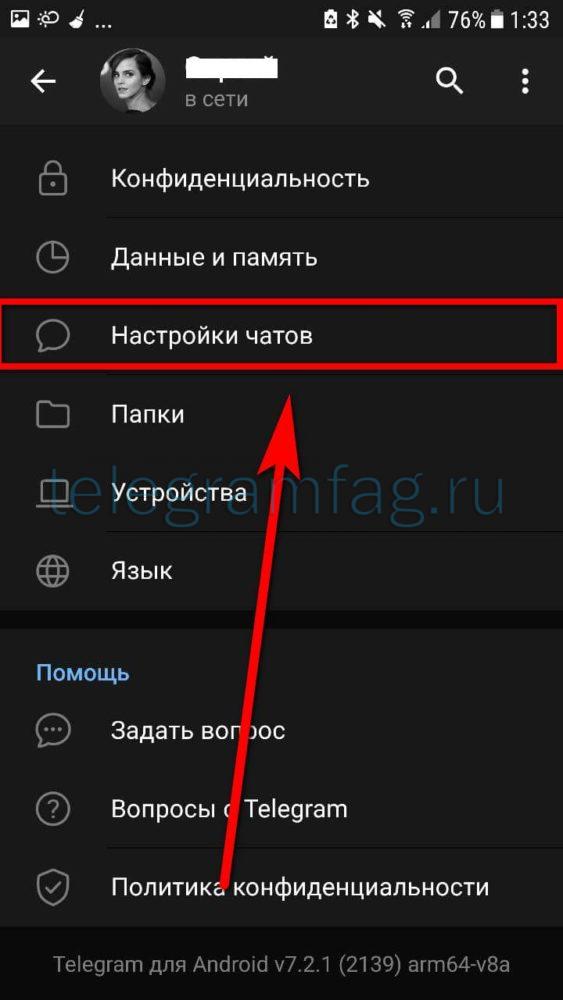
Сегодня мы разберемся как увеличить шрифт в телеграмме на смартфонах под управлением Android и IOS, а также на Web и Desktop версиях.
Несмотря на очевидное сходство между разными версиями мессенджера, в каждом из представленных вариантов некоторые элементы управления расположены уникально, что зачастую путает ищущих в интернете нужную инструкцию пользователей.
Как изменить размер шрифта
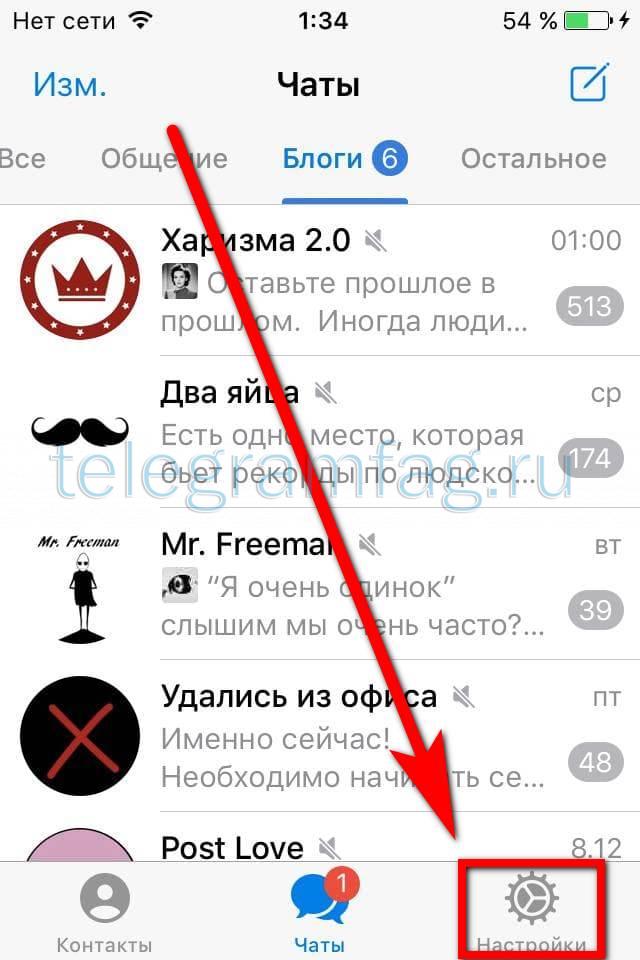
- Итак, запускаем приложение и тапаем на 3 полосы в левом верхнем углу экрана.
- Здесь нам необходимо выбрать пункт «Настройки».
- Перемещаемся немного ниже и обращаем внимание на строку «Настройки чатов».
- В самой верхней строчки и находится настройка размера текста. Выставляем подходящее значение с помощью удобной цифровой полосы и сохраняем полученные изменения.
Теперь вы знаете как увеличить шрифт в телеграмме на любом из доступных устройств. Забота о своём зрении при активном использовании смартфона или ПК – должно являться одной из важнейших задач для любого человека.
Тапаем на пункт номер 4. Изначально он устанавливается в зависимости от настроек системы.
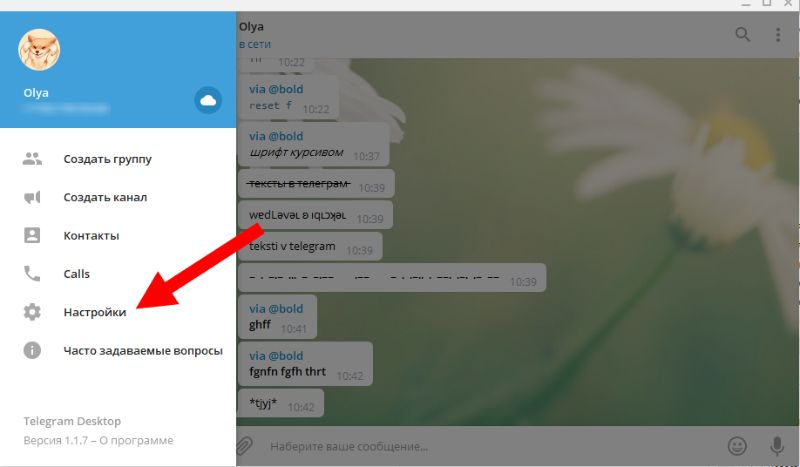
Откройте в браузере редактор 4txt.ru. Вверху вы увидите варианты начертания и отображения текста. Выберите Перечеркнуть. Наберите фрагмент сообщения, который должен быть якобы исправленным. В поле справа вы увидите готовый результат, копируете его сочетанием клавиш Ctrl + C и вставите в строку ввода сообщения в мессенджере (комбинация Ctrl + V).
Готово.
Если вам недостаточно курсивного выделения, жирного оформления или смены шрифта на системный, то вы можете воспользоваться сторонними сервисами и сделать, например, зачеркнутый текст.
Шрифт разработчика – fixedSys – отличается печатным начертанием с большими межбуквенными интервалами. Изменение шрифта в Телеграме доступно на Андроид, iOS и в десктопной версии Telegram.
Как сделать зачеркнутый текст?
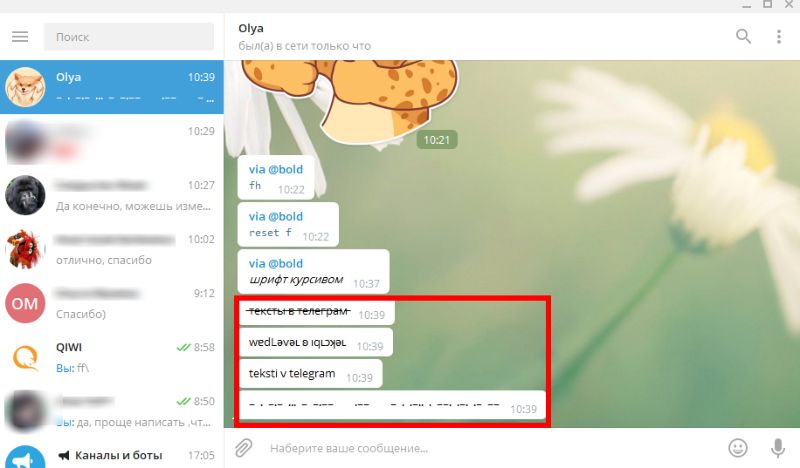
Потренируемся и создадим перечеркнутый текст. Он используется, когда вы нарочито подчеркиваете мысль, давая собеседнику понять первоначальный (и истинный, вероятнее всего) посыл.
Ответ – да. Но у вас не получится увеличить размер букв в отдельных словах или фрагментах. Один-единственный способ влиять на размер – масштабирование. Оно будет отображено только у вас в приложении, а собеседник увидит все согласно своим настройкам мессенджера. Чтобы изменить масштаб в Telegram для себя, в левом углу экрана сверху щелкните по меню Настройки.
Кликните на вкладку Масштабирование и измените параметры, как вам удобно.
Вы не выбираете стиль написания, но можете задействовать бота и менять вид текста.
Общение с помощью мессенджеров, в отличие от социальных сетей, избавляет от необходимости просматривать уведомления и отвлекаться на новости пабликов. Передать эмоции можно благодаря смайликам, а интонацию – с помощью начертания. Оказывается, в Телеграме можно менять шрифт! Узнаем, как.

Сейчас размер шрифта 16 пикселей.
Не секрет, что популярность любого удачного приложения складывается из многих вещей. Открытость Операционной Системы Android способствовала разработке большого количества приложений для пользователей смартфонов. Хотя многие приложения и решают схожие задачи, но в условиях высокой конкуренции далеко не все из них выходят на первые места по количеству скачиваний.
Наиболее важные критерии влияющие на высокий рейтинг любой программы — это актуальность решаемых задач и удобство пользования. Удобство пользования, в свою очередь, складывается из многих компонентов и часто зависит от сбалансированного дизайна, позволяющего легко воспринимать информацию с не такого уж большого экрана смартфона.
А как увеличить или уменьшить размер шрифта в чатах Telegram-мессенджера на смартфонах Samsung Galaxy?
Далее мы опишем процесс изменения размера шрифта в сообщениях Telegram для всех мобильных устройств с Операционной Системы Android, на примере редакционного смартфона Samsung Galaxy A50 с ОС Android 10.
5. В подразделе «Настройки чатов» в самом верху находится шкала с ползунком «Размер текста сообщений»:
— передвигая ползунок вправо по этой шкале, вы увеличите размер шрифта сообщений;
— перемещая ползунок влево – вы уменьшите размер шрифта сообщений.
alt=»6 Размер Букв в чатах Telegram» width=»330″ height=»712″ />Скрин №6 – переместим ползунок настройки размера шрифта вправо до значения «25».
6. Вот таким образом мы выставим удобный размер шрифта в сообщениях для всех чатов мессенджера Telegram.

Сначала кратко о том, какие виды форматирования текста доступны пользователям:
Если вы не уверены в правильности написания некоторых слов/предложений, можно воспользоваться ботом для проверки орфографии в Телеграм!
Как изменить шрифт в Телеграмме с помощью встроенной панели
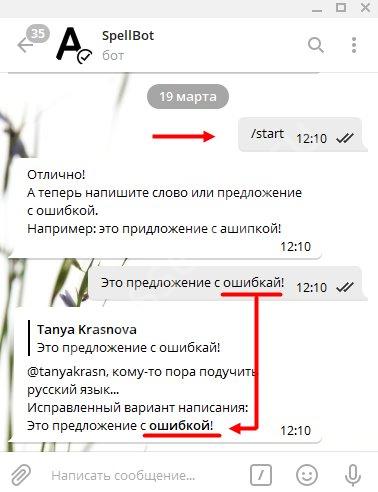
Пользователям доступно только два варианта – курсив и полужирный. Выбирать вам!
Этот вариант идеально подойдет пользователям десктопа – сочетаниями клавиш можно пользоваться только на стандартной клавиатуре, которой на смартфоне нет. Можно выбрать один из нескольких видов начертания, подробности ниже!
К тому же, мессенджер обзавелся поддержкой правописания в последнем обновлении – некорректно введенные словечки будут подчеркнуты красной чертой. Удобно для тех, кто сомневается в правильности написания определенных слов!
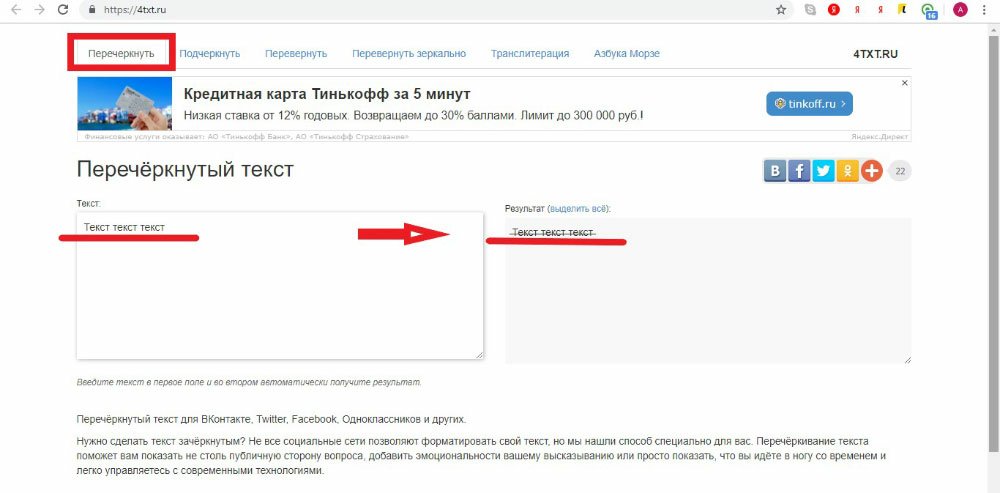
Перемещайте ползунок вправо или влево для соответственно увеличения или уменьшения размера букв.
Чтобы выделить фразу курсивом, нужно добавить по два нижних подчёркивания с двух её сторон: __Привет__;
Конечно, в мессенджере пока нет встроенных шрифтов, как в Microsoft Word или в других текстовых документах. Вы не найдёте там отдельной кнопки по выбору Times New Roman. Однако многие пользователи искали ответ на этот вопрос, и кое-что Вы сделать сможете:
Как сделать жирный шрифт в Телеграмм: пишем красиво ник
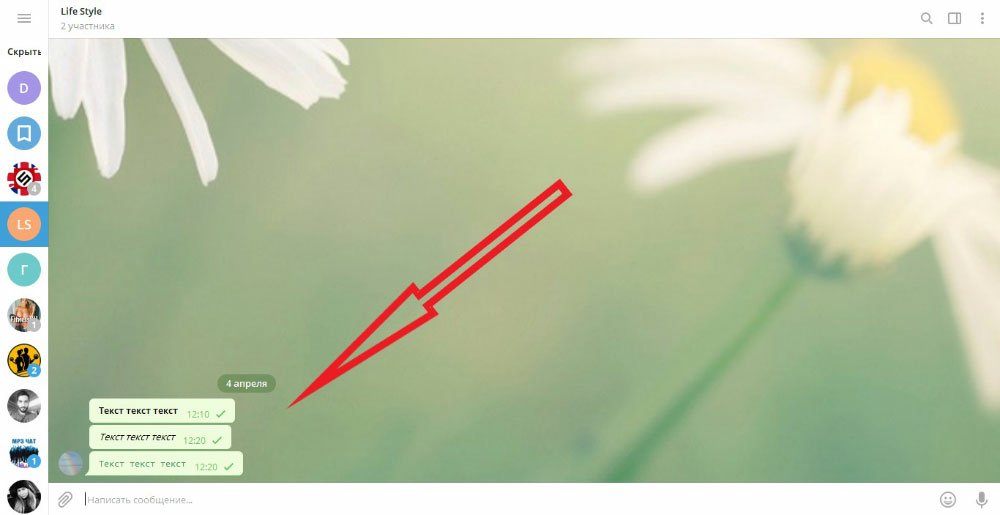
Ещё есть 1 способ сделать шрифт в Телеграмм жирным, но он работает только на настольной версии мессенджера, то есть на компьютере или ноутбуке. Для этого необходимо использовать горячие клавиши:
Потребуется набрать текст сообщения;
Приведённые выше рекомендации позволят Вам без труда увеличить шрифт в Телеграмм.
Выберите пункт «Оформление»;
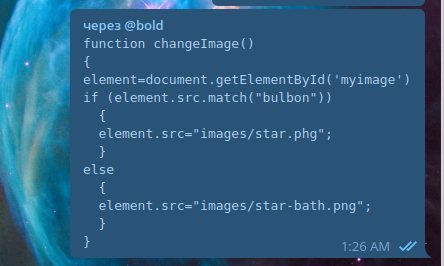
Алгоритм действий аналогичен тому, который мы описали в случае с моноширинным текстом.
Кстати, данный бот не нужно искать в контактах и добавлять, как в случаях с другими ботами в Телеграм. Он работает по умолчанию.
Но не все пользователи знают, как изменить шрифт в Телеграм. В нашей статье вы узнаете все способы как быстро сделать жирный, зачеркнутый, курсив и другие типы текста.
Как сделать жирный шрифт в Телеграм
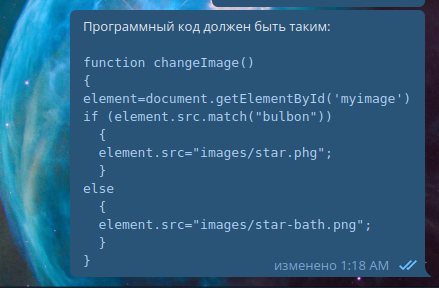
Если вам нужно придать тексту вид шрифта системных сообщений, то можно воспользоваться телеграм-ботом Markdown Bot. Делается это довольно просто.
Правильно оформив текст, поданная информация подписчиками канала воспринимается лучше, чем просто сухой текст. В личной переписке также периодически возникает надобность изменить форматирование текста в Телеграм, который мы адресуем собеседнику.
В Телеграм подчеркнуть текст можно с помощью следующих инструментов:
Ниже будет более детально описано, как изменить шрифт на разных устройствах.
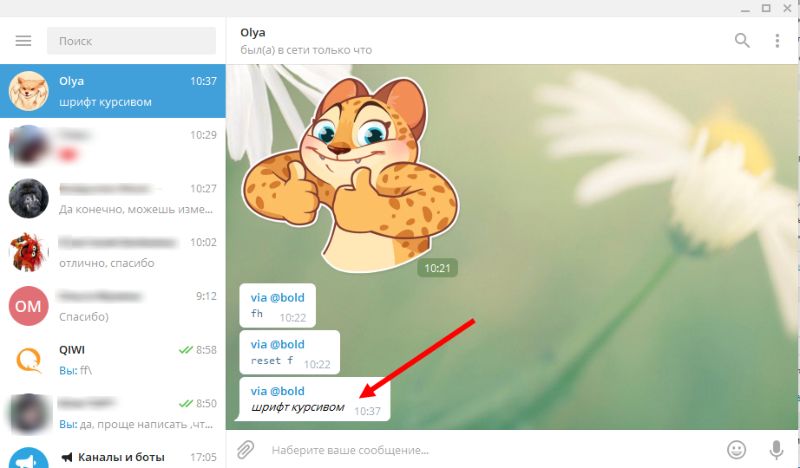
Можно воспользоваться специальным сайтом Telegra ph для Телеграм — сервис редактирования статей.
Расширяем возможности форматирования
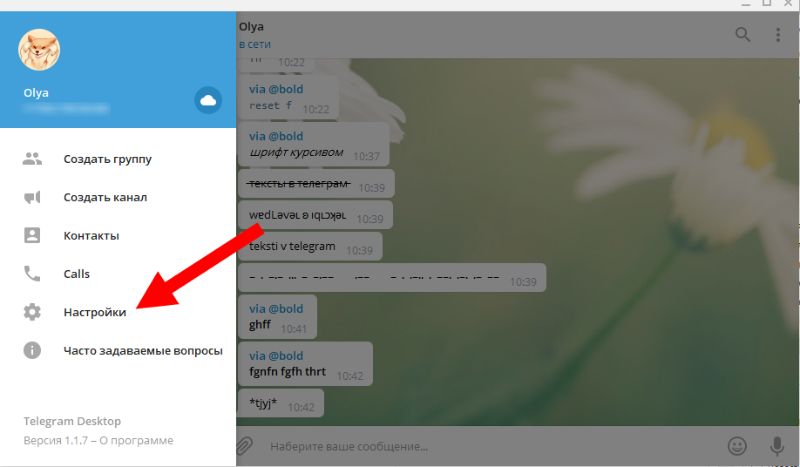
Это позволит изменить текст и ваш собеседник получит форматированное сообщение.
Узнав, как зачеркнуть слово в телеграмме с помощью сервиса 4txt, вы без труда разберетесь, как изменить шрифт в остальных вкладках – принцип работы одинаков.
Давайте разберемся, как включить проверку орфографии в телеграмме.
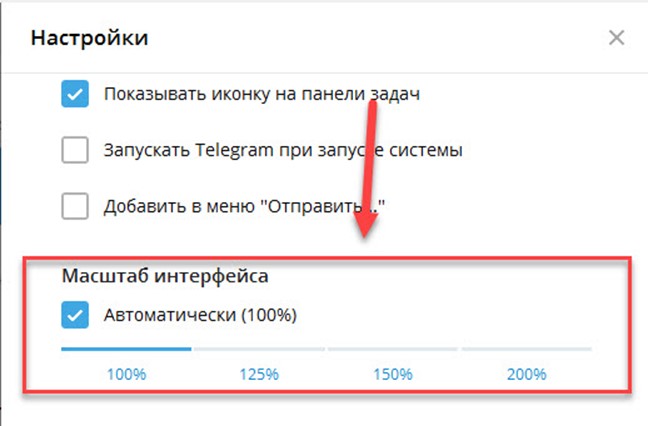
Теперь давайте поговорим о том, как делать красивые посты. Первое правило, которое необходимо соблюдать при составлении постов – текстовый контент не должен выглядеть как сплошное полотно.
Пролистайте меню опций до раздела «Масштаб интерфейса». Установите нужный вам масштаб: 125%, 150% или 200%.
Рассмотрим еще несколько примеров того, как выделять текст в Телеграм. Чтобы сделать зачеркнутые сообщения нужно воспользоваться сторонним сервисом, так как в самом приложении данная возможность отсутствует.
Как выделить текст в чате – 2 способ

Для оформления используйте шрифты Телеграм. Текст сообщения можно делать жирным, чтобы выделять важные слова, курсивным – для красоты.
Благодаря форматированию: выделению текста жирным, курсивом, зачеркнутым и т.д. можно выделить наиболее важные части контента, на которые стоит обратить внимание участникам площадки. Это положительно сказывается на вовлеченности целевой аудитории.
Функционал мессенджера Телеграм дает возможность пользователям производить различное оформление и форматирование своих сообщений. Данная функция особенно полезна для администраторов каналов.
При публикации текстового контента администраторы площадки используют форматирование, чтобы материал не выглядел как полотно текста. Под форматированием подразумевается выделение заголовков жирным шрифтом, а также курсивом наиболее важны абзацев с информацией.

Чтобы выделить жирным текст на смартфонах Андроид, нужно:
На ПК алгоритм действий тот же. В меню нужно выбрать надпись «жирный», чтобы изменить выделенный текст.
На телефоне
Для проверки правильности написания слов или предложений, можно воспользоваться специальным ботом, который подскажет, есть ли ошибки.
На ПК порядок действий следующий:
Выделенный жирным текст выделали и пересылали нужному получателю.

Общение через мессенджеры – популярное занятие. Дешевле чем сотовая связь, не так шумно – можно и на лекции, и на собрании пользоваться. Только один большой минус – невозможно передать интонацию. При чтении мы привыкли обращать внимание на выделение текста жирным или курсивом. Это привлекает внимание и передает важность сообщения.
Можно ли изменить шрифты в телеграмме и как этого добиться? Об этом сегодня пойдет речь.
Давайте разберемся, как включить проверку орфографии в телеграмме.
Форматирование текста в Telegram
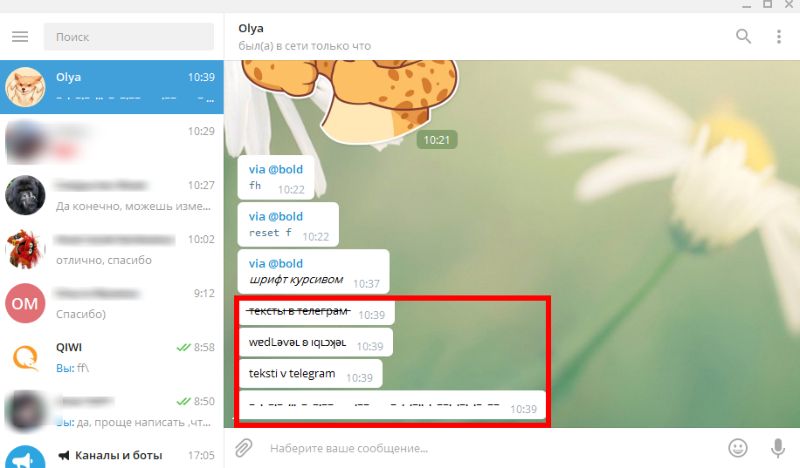
Как изменить размер шрифта в чате Telegram на Samsung Galaxy

Не секрет, что популярность любого удачного приложения складывается из многих вещей. Открытость Операционной Системы Android способствовала разработке большого количества приложений для пользователей смартфонов. Хотя многие приложения и решают схожие задачи, но в условиях высокой конкуренции далеко не все из них выходят на первые места по количеству скачиваний.
Наиболее важные критерии влияющие на высокий рейтинг любой программы — это актуальность решаемых задач и удобство пользования. Удобство пользования, в свою очередь, складывается из многих компонентов и часто зависит от сбалансированного дизайна, позволяющего легко воспринимать информацию с не такого уж большого экрана смартфона.
Но люди бывают разного возраста и склада характера, и поэтому создать макет приложения который бы удовлетворил всех его пользователей практически невозможно. Поэтому грамотные разработчики программ предусматривают возможность настройки внешнего вида приложения «под себя». Одним из таких важных параметров является регулировка размера шрифта текста. Кому-то, особенно молодым людям, нравится, чтобы на экране было представлена вся полнота информации, и поэтому они предпочитают более мелкий шрифт. Людям старшего поколения удобнее, чтобы шрифт был более крупный, так, чтобы текст читался без затруднения.
А как увеличить или уменьшить размер шрифта в чатах Telegram-мессенджера на смартфонах Samsung Galaxy?
Далее мы опишем процесс изменения размера шрифта в сообщениях Telegram для всех мобильных устройств с Операционной Системы Android, на примере редакционного смартфона Samsung Galaxy A50 с ОС Android 10.
Инструкция по настройке размера шрифта в сообщениях Telegram для смартфонов с ОС Android.
1. Открываем мессенджер Telegram с рабочего экрана телефона.

2. На основной странице мессенджера нужно открыть главное меню. Для этого нужно нажать на значок «Три линии» вверху экрана.

3. В главном меню нужно открыть раздел «Настройки», нажав на его значок.

4. В разделе «Настройки» нужно открыть подраздел «Настройки чатов».

5. В подразделе «Настройки чатов» в самом верху находится шкала с ползунком «Размер текста сообщений»:
— передвигая ползунок вправо по этой шкале, вы увеличите размер шрифта сообщений;
— перемещая ползунок влево – вы уменьшите размер шрифта сообщений.
Сейчас размер шрифта 16 пикселей.

Увеличим размер шрифта до 25 пикселей. Для этого переместим ползунок вправо, пока текущее значение шрифта не станет равным «25».
Здесь же на экране ниже шкалы настройки размера текста сообщения находится образец вида сообщения в чате. При увеличении шрифта – размер букв в образце тоже будет увеличиваться. Поэтому, глядя на образец сообщения в чате и, перемещая ползунок вправо или влево, вы сможете установить размер шрифта, который бы вас удовлетворил.

6. Вот таким образом мы выставим удобный размер шрифта в сообщениях для всех чатов мессенджера Telegram.
Источник: s-helpers.ru